-
![]() Windows向けデータ復旧
Windows向けデータ復旧
- Data Recovery Wizard Free購入ダウンロード
- Data Recovery Wizard Pro 購入ダウンロード
- Data Recovery Wizard WinPE購入ダウンロード
- Partition Recovery購入ダウンロード
- Email Recovery Wizard購入ダウンロード
- おまかせデータ復旧サービス
主な内容:
![]() 受賞とレビュー
受賞とレビュー
概要:
前バージョンのWindows Vista/7/8と同じ、Windows 10は重要なデータやプライバシー情報など、特定なファイルとフォルダを編集、削除から守るために、ファイルを非表示する機能を提供しています。隠しファイルと隠しフォルダを探しているが、ファイルが見つからない場合、下記ガイドに従って、Windows10で隠しファイルを表示することができます。
削除しなかったはずのファイルをどうしても見つかりませんでしょうか。それは、ファイルが隠されている可能性があります。以前のWindows Vista/7/8と同じ、Windows 10は重要なデータやプライバシー情報など、特定のファイルとフォルダを編集、削除から守るために、ファイルを非表示にする機能を提供しています。Windows 10はデフォルトで隠しファイルとフォルダを表示しないので、HDD上で探しても隠しファイルは表示されません。
そこで、この記事では、Windows10で隠しファイルを表示する方法を皆さんにご紹介します。下記の手順に従って操作しましょう。
隠しファイルとは、OS標準のソフトから表示されないように設定されたファイルのことです。ファイルを隠す理由としては、増えたファイルを整理するため古いファイルを非表示にしています。あるいは、セキュリティやプライバシーのため、他者から見えないように設定しています。
Windows 10で隠しファイルとフォルダを表示するには、「コントロールパネル」と「ファイルエクスプローラー」と2つの方法があります。下記詳しい手順を参照してください。
1.「スタート」ボタンをクリックします。
「コントロールパネル」から設定:コントロールパネル > エクスプローラーのオプション を順次にクリックして、次のステップへ行きます。「表示」>「詳細設定」で「隠しファイル、 隠しフォルダ―、および隠しドライブを表示する」をクリックして、完了です。
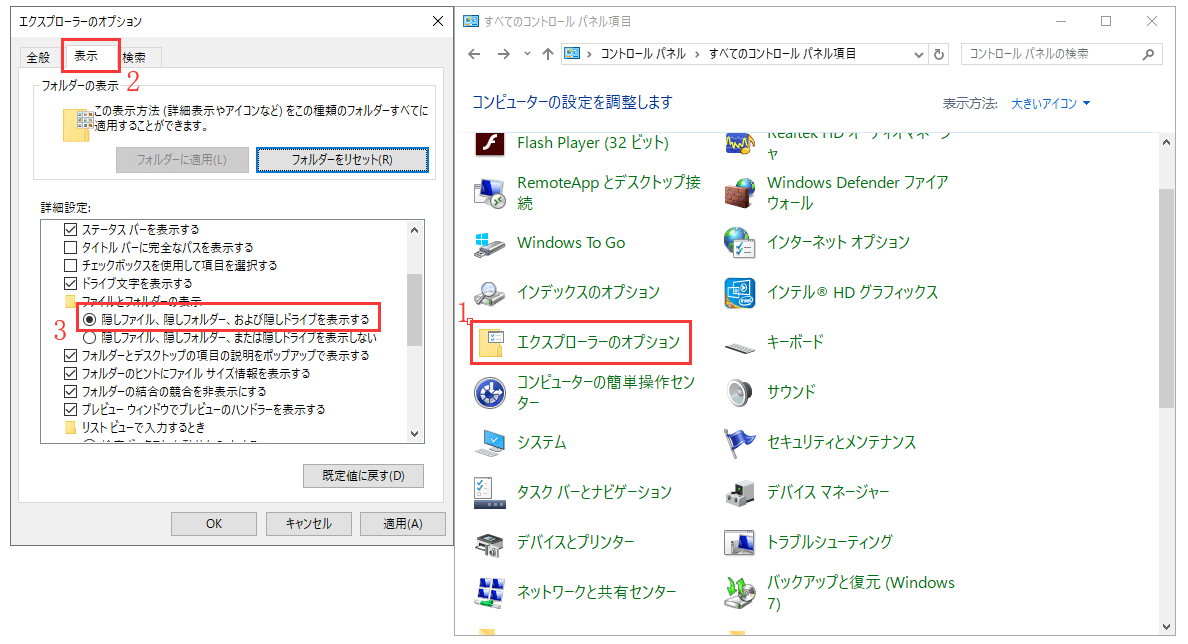
2.「スタート」ボタンを右クリックします。
「ファイルエクスプローラー」から設定:ファイルエクスプローラーを選択して、次のステップへ行きます。「表示」タブをクリックします。「詳細設定」で「隠しファイル、 隠しフォルダ―、および隠しドライブを表示する」をクリックして、完了です。
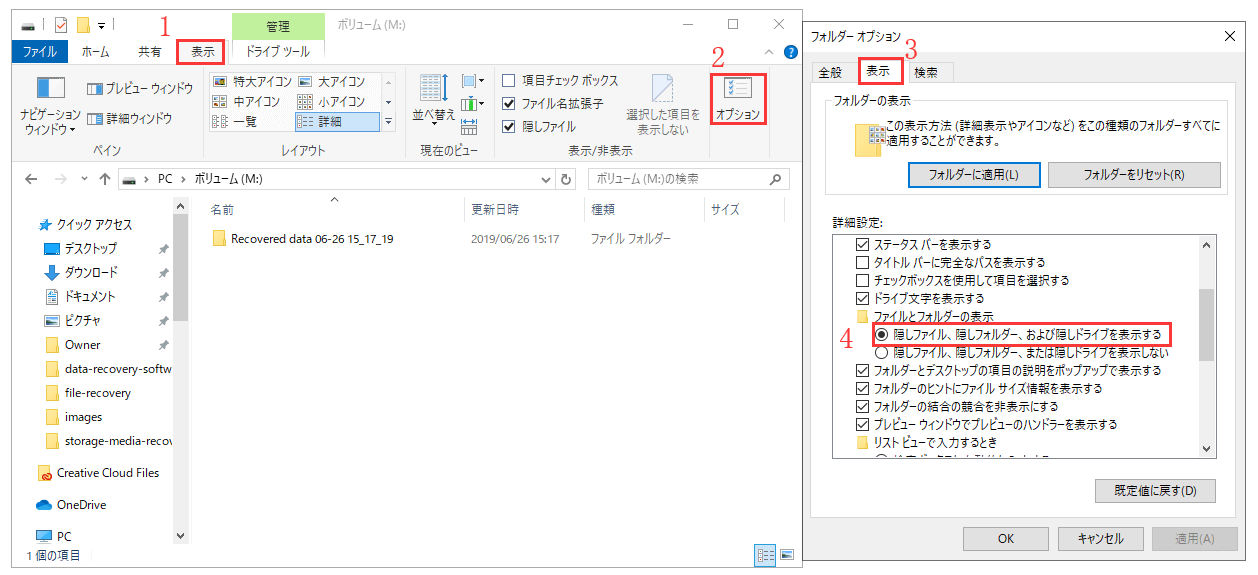
上記3つ簡単なステップに通じて、Windows 10で隠されたファイルとフォルダを表示することができます。
上記の2つの方法でファイルとフォルダが見つからない場合、ファイルとフォルダはWindows 10に隠されたのではなく、ファイルがシステムエラーにより消去された、或いは、間違って削除された可能性があります。この場合、消失したデータの復元専用の復元ソフトを利用する必要があります。EaseUS製データ復元ソフト - 「Data Recovery Wizard」をお勧めします。このソフトは3つのステップでWindows 10のデータ復元を実行できます。このソフトは簡単で迅速にWindows 10パソコン、タブレット、外付けHDD、または他の記憶装置からすべてのデータを復元することができます。下記ボタンからソフトをダウンロードすることができます。
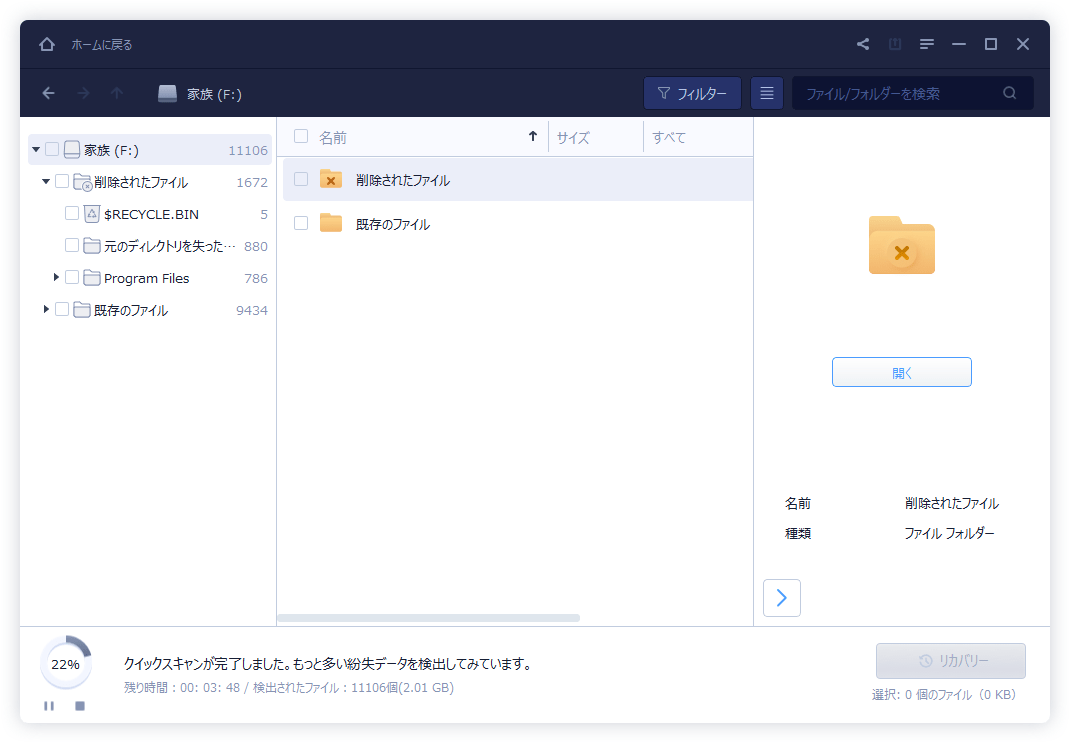
隠しファイルが見つからなかった場合は、一般的には、上記の隠しファイルを表示させる手順により見つけられます。もしこの方法を試しても見つからなかった場合は、隠しファイルが誤って削除される可能性があります。このときに、プロなデータ復元ソフトーEaseUS Data Recovery Wizardを皆さんにお薦めます。この高機能のソフトは、消えた隠しファイルを速やかに復元するだけではなく、破損しているワードやエクセル、写真、動画のファイルにも修復する可能です。そこで、誤削除されたファイル中には、以上の形式ファイルがあれば、破損しても修復できる可能性があります。また、このソフトの無料版では、無料復元容量最大2GBがあります。あるユーザーによっては、紛失された隠しファイルを復元するには十分だと思います。
誤って消去してしまったファイルをはじめ、様々な問題や状況でもデータを簡単に復元することができます。強力な復元エンジンで高い復元率を実現、他のソフトでは復元できないファイルも復元可能です。
もっと見るEaseus Data Recovery Wizard Freeの機能は強い。無料版が2GBの復元容量制限があるが、ほとんどのユーザーはほんの一部特定なデータ(間違って削除したフォルダとか)のみを復元したいので十分!
もっと見る...このように、フリーソフトながら、高機能かつ確実なファイル・フォルダ復活ツールとして、EASEUS Data Recovery Wizardの利用価値が高い。
もっと見る